大家使用QQ浏览器时,经常遇到找不到书签栏的问题,下面一下来了解一下QQ浏览器找回书签栏的详细步骤,希望大家喜欢。
QQ浏览器找回书签栏的详细步骤

1、打开QQ浏览器,点击右上角的工具栏,选择【设置】选项,如下图:
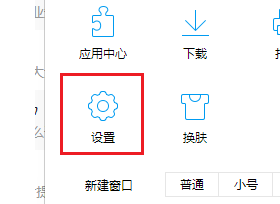
2、进入【设置】页面,我们可以有许多的选项,下拉页面可以看到‘界面设置’,如下图:
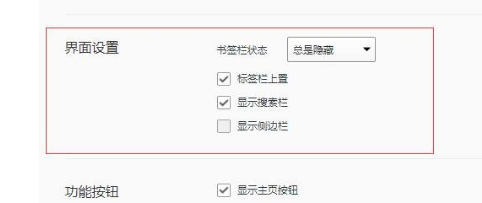
3、点击书签栏状态,可以看到三个选项。选择总是显示书签栏就回来了,如下图:

4、除了设置内可以开启和关闭书签栏还可以使用快捷键【Ctrl+B】,快速开关书签栏。
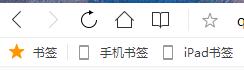
以上就是小编为大家带来的QQ浏览器找回书签栏的详细步骤,希望大家喜欢。















